
Det mest populära operativsystemet i världen är Windows. Nästan 86% av alla datorer i världen fungerar med Windows 10. Nya uppdateringar släpps nästan med några veckor så att de kan behålla en så stor användarbas. Men ibland kan det uppstå problem när stabil anslutning inte skapas eller att uppdateringarna har misslyckats. Är det möjligt att installera dessa uppdateringar offline? Låt oss diskutera hur vi uppdaterar Windows 10 offline i den här bloggen.
Om du är i ett långsamt nätverk eller inte använder en supersnabb internetanslutning har Microsoft infört en bra funktion med hjälp av vilka uppdateringar som kan laddas ner från en annan dator i LAN-nätverket där uppdateringen har tagits emot. Du kan överföra det genom att ansluta båda datorerna till samma nätverk. Från Inställningar, Gå till Inställningar för leveransoptimering, tryck på Tillåt nedladdningar från andra datorer och välj datorerna i det lokala nätverket. Du kan till och med ladda ner från både internet och det lokala nätverket om du vill påskynda processen. Kontrollera först om det finns uppdateringar manuellt och sedan börjar nedladdningen automatiskt. Ladda ner uppdateringen och installera den. För att installera uppdateringarna i Advance måste man ladda ner dem i förväg. Gå till Inställningar, tryck på knappen + l och välj sedan uppdateringar och säkerhet. Om det startas om eller schemalägg omstart, installera uppdateringarna. Ladda ner uppdateringen när du är ansluten till internet. Senare kan du installera uppdateringen även när du är offline. För att schemalägga det för en senare tid, klicka på schemalägg omstart och välj en tid på samma dag. Startbara USB-flashenheter kan skapas och kan till och med startas om det är något fel. Att välja rätt Windows 10-version är användbart för att skapa installationsmedia för en annan dator och kommer också att upptäcka språket. Du kan också bränna ISO-filen på en riktig DVD.
Ladda ner uppdateringarna lokalt
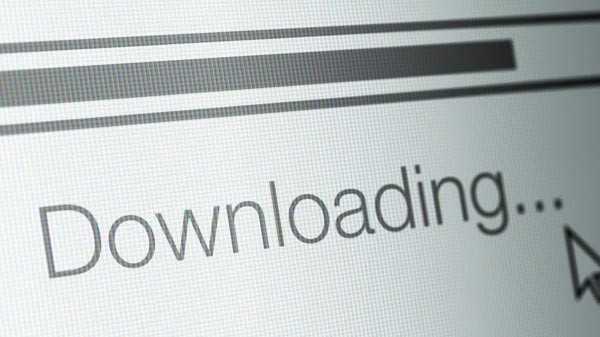
Ladda ner det i förväg
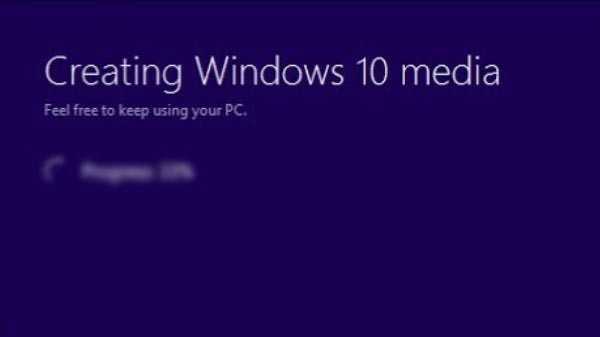
Medieskapande verktyg











